ProjectManager
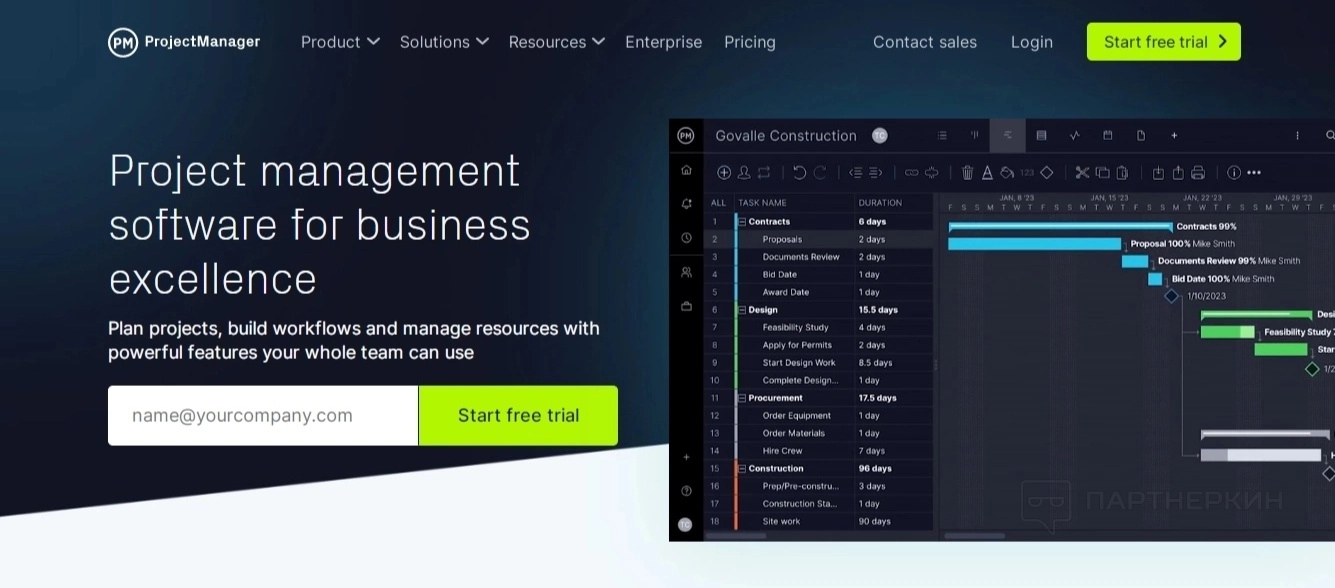
Где можно использовать ProjectManager
Прежде чем рассматривать основной функционал сервиса, необходимо понять, подойдет ли конкретному бизнесу данное обеспечение.
Забегая вперед, можно с уверенностью сказать, что данная платформа с ее инструментами подходит практически для любого уровня навыков, сферы деятельности и масштаба компании.
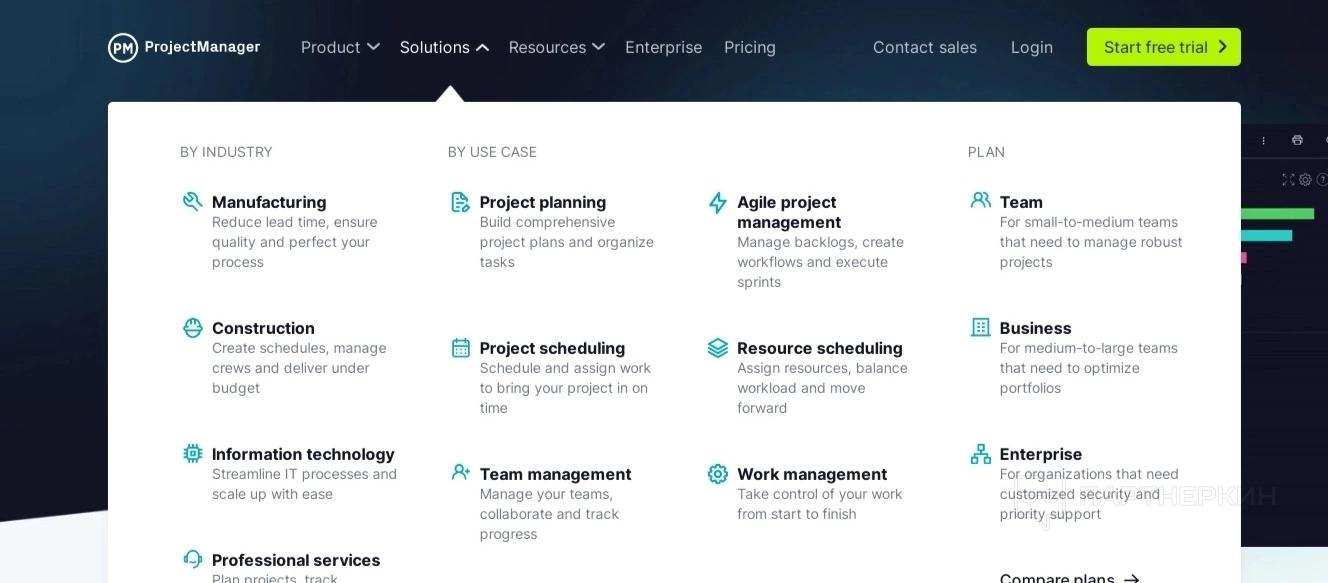
Условно решения от
- по отраслям;
- по вариантам использования;
- по масштабу.
Рассмотрим каждую из них.
По отраслям
Данный сервис, как по заявлению разработчиков, так и по отзывам внутри сервиса, используется во многих сферах деятельности. Основными и самыми подходящими можно считать:
- сфера строительства;
- производство;
- сфера IT-технологий и веб-разработок;
- любые профессиональные услуги;
- инженеринг;
- project-менеджмент;
- сфера маркетинга и другие.
В целом можно смело сказать, что данная платформа полностью адаптивна к любым направлениям, которые подразумевают управление командой при разработке и исполнении той или иной задачи.
Варианты использования
Решения, которые попали в данную категорию, в некоторой степени раскрывают часть функционала сервиса для пользователей.
- Планирования проектов разного уровня сложности и длительности по времени.
- Управление своей командой посредством назначения каждому ее участнику определенного объема задач и сроков для выполнения.
- Планирование ресурсов с помощью грамотного распределения нагрузки, времени работы и других отличительных характеристик.
- Точечное управление конкретными задачами и их выполнения поэтапно, вплоть до минут.
По масштабу
Фактически, данная категория является тарифными планами сервиса.
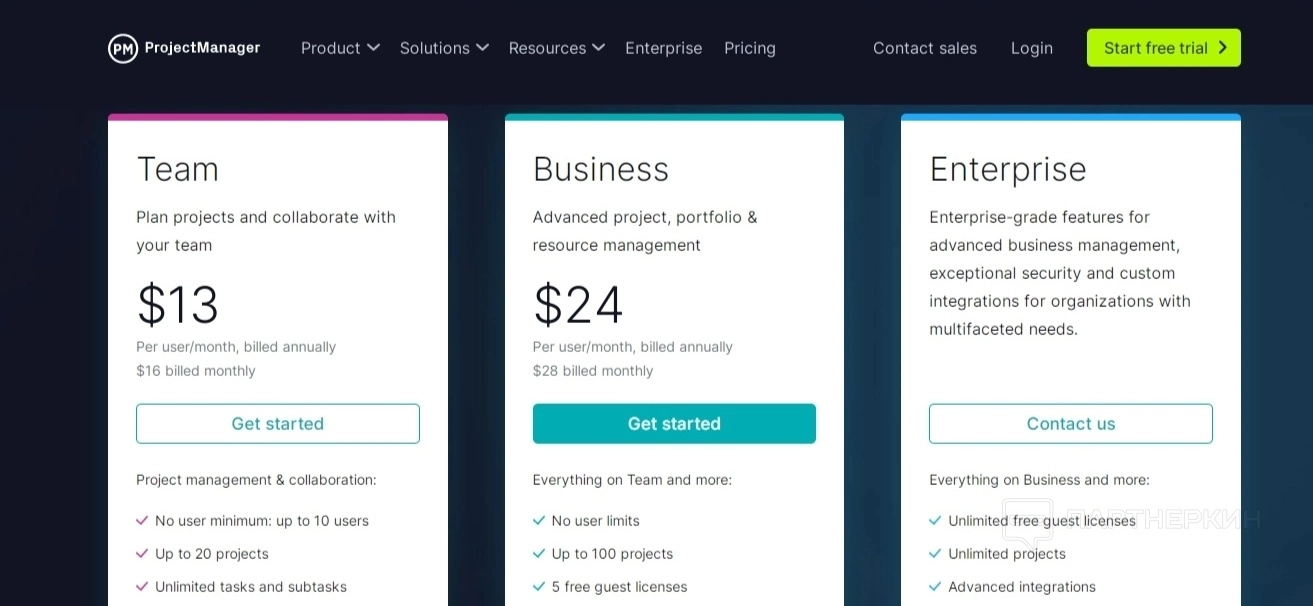
Существует три варианта использования услуг платформы:
- командный — базовый тариф с самыми минимальными по объему возможностями. Подразумевает создание до 20 проектов, а также функцию подключения до 10 членов команды к проекту одновременно;
- бизнес — тариф средней стоимости и доступности услуг. При подключении данной подписки, пользователь может создавать до 100 проектов, при этом для подключения других членов команды ограничений нет;
- предприятие — самый большой тариф с расширенными функциями. У него нет ограничений по количеству проектов и пользователей, однако для его подключения необходимо связываться с отделом продаж сервиса, так как стоимость рассчитывается индивидуально для каждой компании.
Для новичков есть возможность воспользоваться услугами сервиса бесплатно, но при этом с ограниченными возможностями. Тестовый период предусматривает 30 календарных дней.
Оплата принимается только в долларах.
Возможности платформы
Теперь рассмотрим основные возможности сервиса, которые, как уже выяснилось, можно использовать практически в любой сфере деятельности.
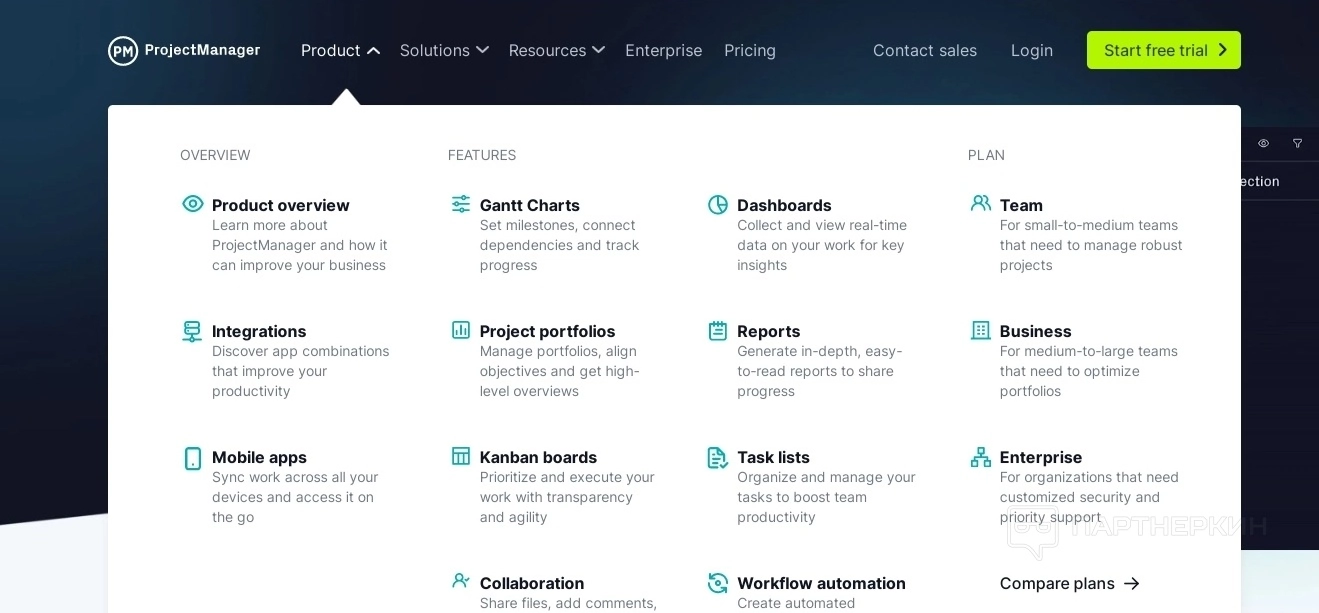
Своим клиентам
- детальное планирование проектов любой сложности, начиная от постановки цели и заканчивая отслеживанием исполнения поставленных задач;
- контроль работы команды осуществляется как в режиме онлайн (веб-версия сервиса), так и посредством доступа к проекту через мобильное приложение;
- возможность массового редактирования проекта с учетом установленных ограничений и прав доступа к нему для других пользователей;
- встроенное облачное хранилище данных, позволяющее не только иметь доступ сразу ко всем материалам, но и не беспокоиться о разглашении данных;
- возможность автоматизации некоторых процессов;
- создание собственных портфолио проектов по определенным параметрам;
- наличие статистики по самым лучшим и рентабельным проектам;
- наличие галереи шаблонов, а также возможность их самостоятельного создания;
- любые материалы из проекта можно с легкостью сохранить себе на устройство, а затем распечатать для наглядной презентации;
- наличие встроенного API позволяет создавать уникальные интеграции с другими платформами и ресурсами для расширения собственных возможностей и так далее.
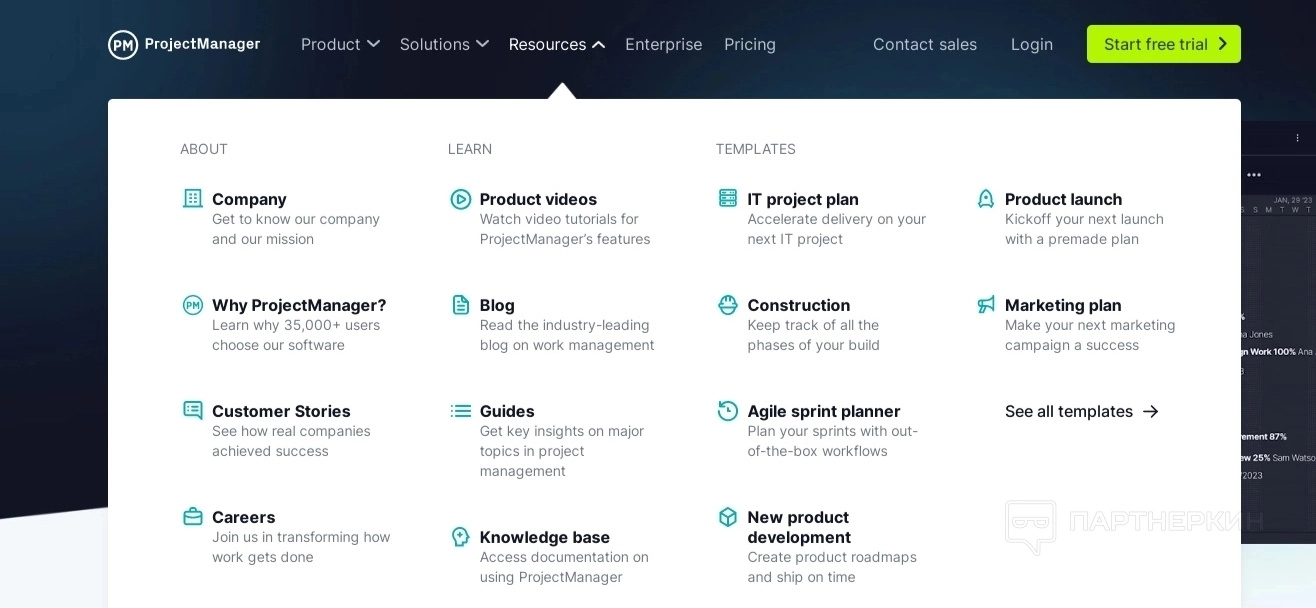
Помимо мощного набора инструментов, у платформы не менее слабая ресурсная база, предназначенная как для зарегистрированных пользователей, так и ознакомления новичкам.
К основным полезным материалам относятся:
- видеоролики для ознакомления о компании и ее инструментах;
- блог с полезными и интересными статьями из отрасли управления проектами;
- специальные гиды для получения основной информации по работе с сервисом;
- местная база знаний, включающая в себя информацию о работе с сервисом в целом и его отдельными инструментами;
- галерея шаблонов готовых проектов, которые можно брать за основу.
Регистрация в сервисе
Рассмотрев основные возможности сервиса, приступаем к работе с ним.
Для начала регистрируем собственный аккаунт на официальном
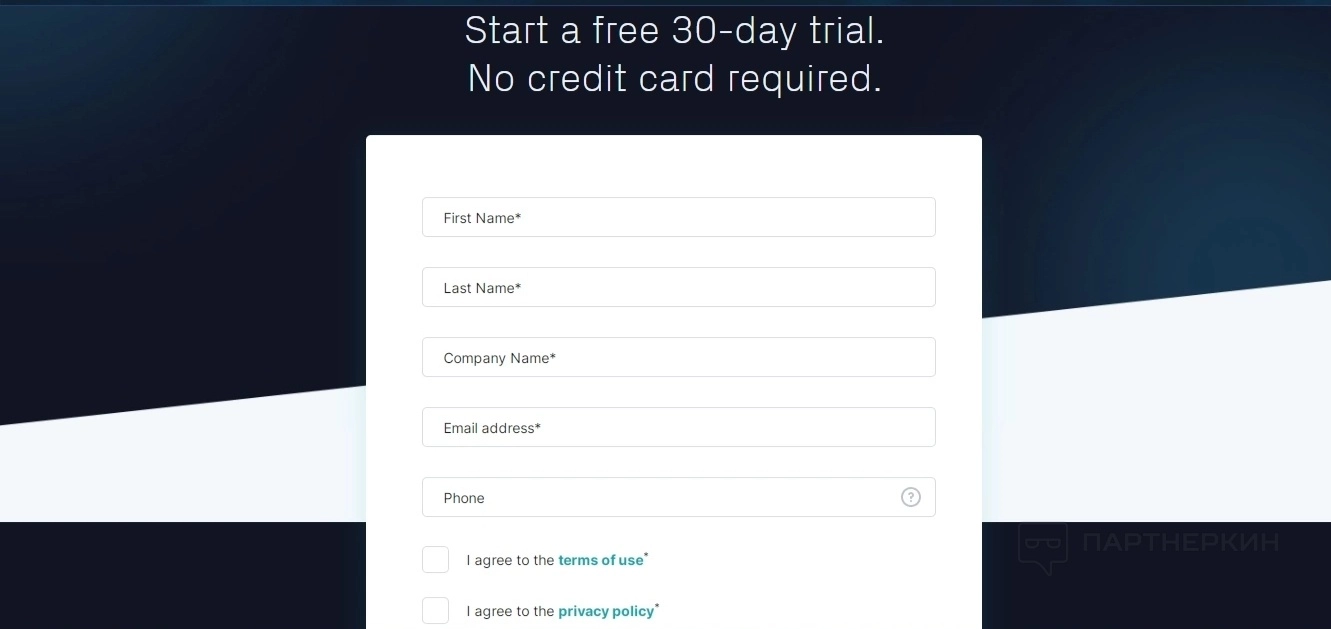
Для создания аккаунта необходимо:
- указать свои имя и фамилию;
- название своей компании;
- рабочий почтовый ящик;
- свой номер мобильного телефона.
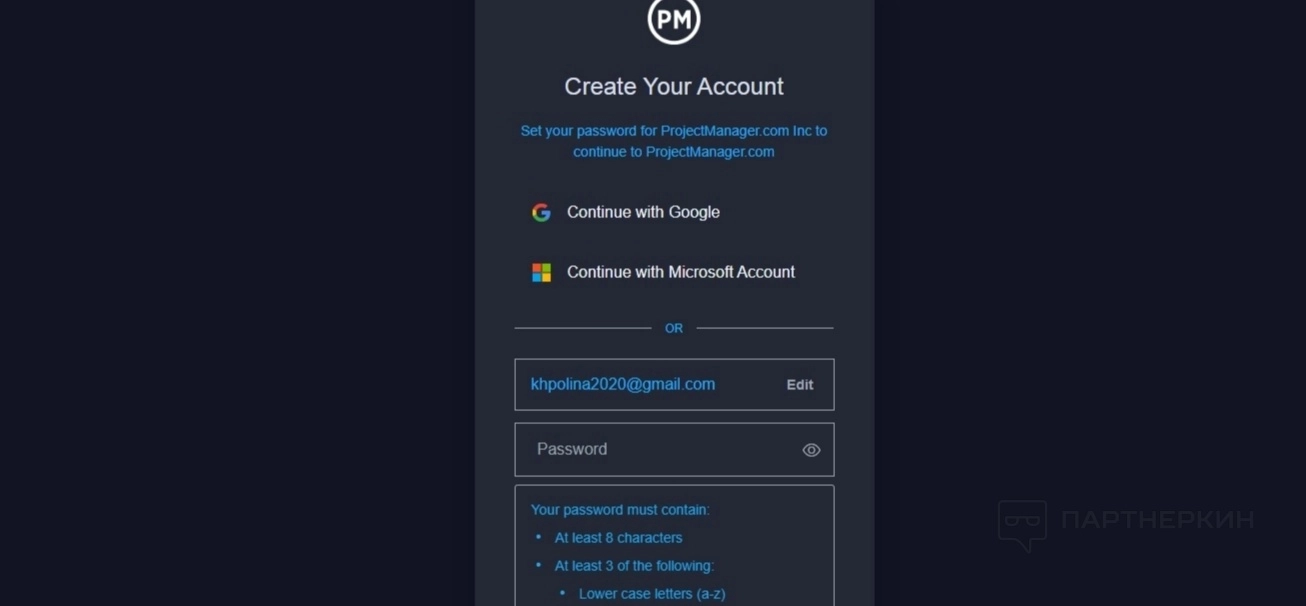
Следующий шаг — создание пароля для последующего входа в свой кабинет.
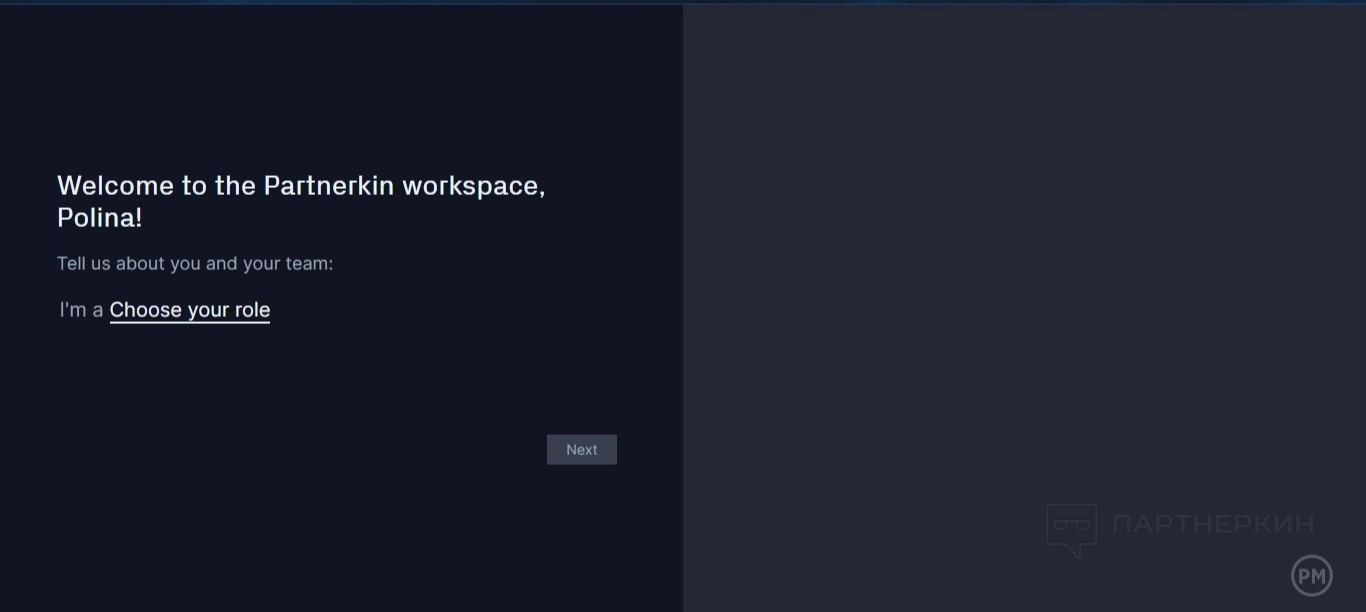
Последним этапом являются ответы на вопросы, касаемые как будет использоваться сервис. Например, какую конкретно пользователь занимает должность и чем занимается компания в целом.
После этого аккаунт считается зарегистрированным и практически сразу начинается работа с ним. Помимо этого, на указанную почту придет письмо с ссылкой для подтверждения своего email-адреса, используемого в профиле. Процесс не обязательный (в том плане, что работать с сервисом можно и без этого и сразу после регистрации), но для большей безопасности и других задач сделать это нужно.
Работа с сервисом и личный кабинет
Как говорилось выше, работа с сервисом начинается практически сразу после регистрации, поскольку сервис сразу предлагает создать свой первый онлайн-проект.
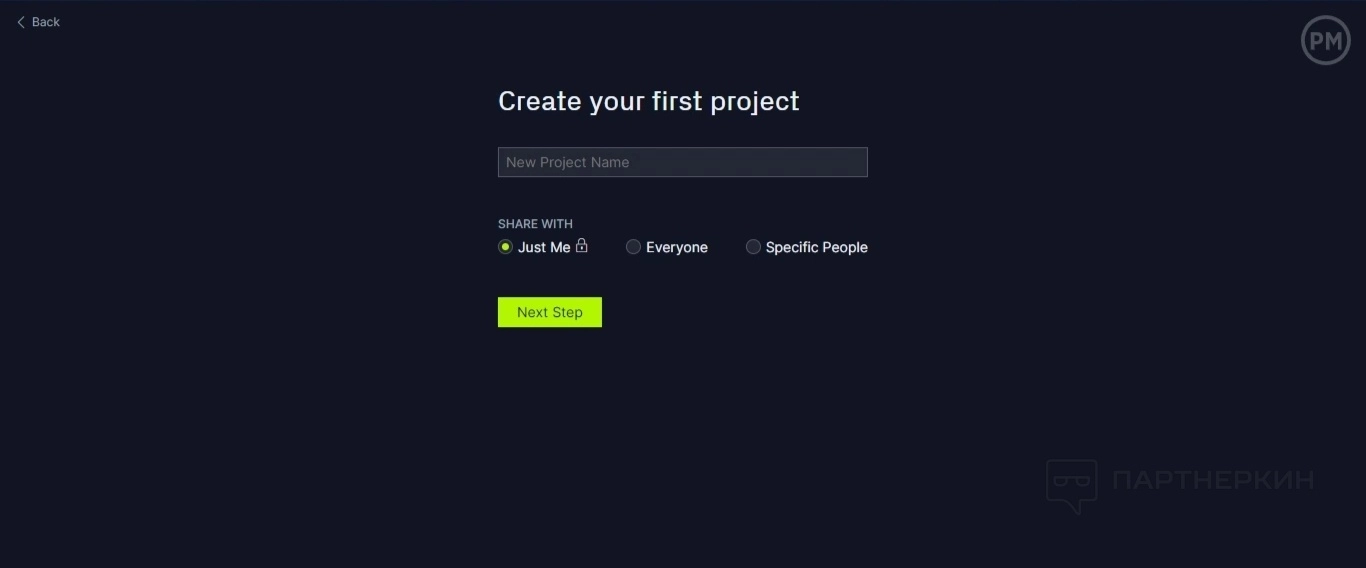
Для этого указываем его название и отмечаем тех, кто будет иметь к нему доступ. Проект можно сделать доступным только владельцу, всем, у кого есть ссылка на него и настраиваемый уровень доступа и прав для отдельных людей.
Затем выбирается макет проекта. В зависимости от выбранного шаблона, будет отличаться и подача материалов.
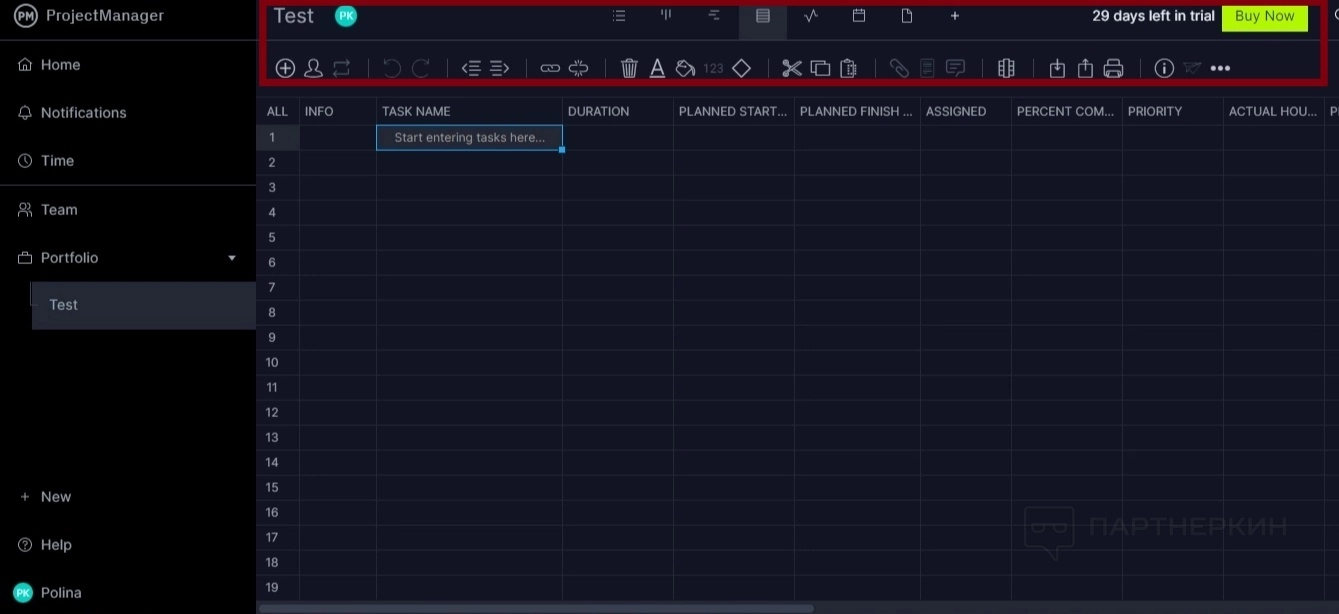
Для тестового проекта был выбран формат обычного списка дел, однако всегда можно создать новый проект или изменить внешний вид редактируемого.
Основная рабочая панель находится в верхней строке.
Здесь находятся как базовые инструменты для работы со стилем шрифта, размером, заливки цветом, кнопки копирования, отмены изменений и так далее. К специальным кнопкам относятся переключатели между форматами представления созданных задач (список задач, диаграммы Ганта и так далее), а также кнопки добавления файлов и календарь.
В целом, работа с проектом строится на заполнении данных о самой задаче по колонкам таблицы.
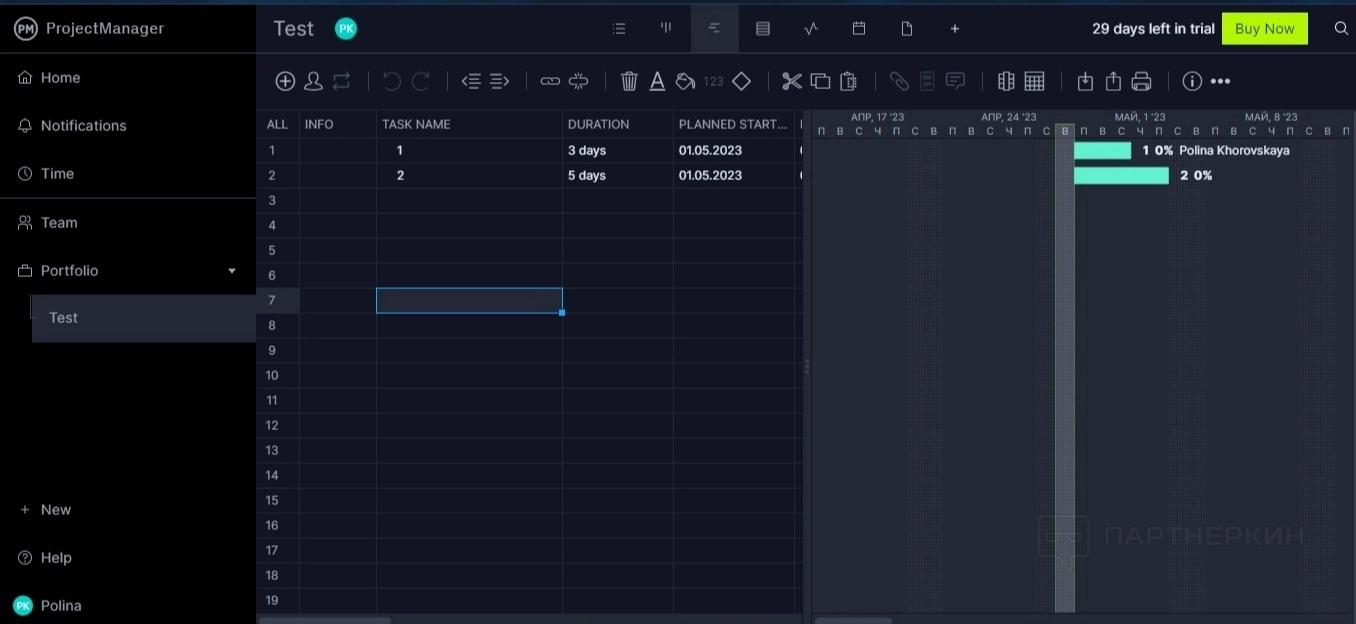
Как только появляется первая запись, она сразу отображается сбоку для наглядности.
Теперь рассмотрим основные разделы профиля, которые также могут понадобиться пользователю:
- Home — домашняя панель сервиса. Фактически это раздел, в котором кратко отображаются все доступные и указанные данные пользователя: количество проектов, его рабочая команда и так далее.
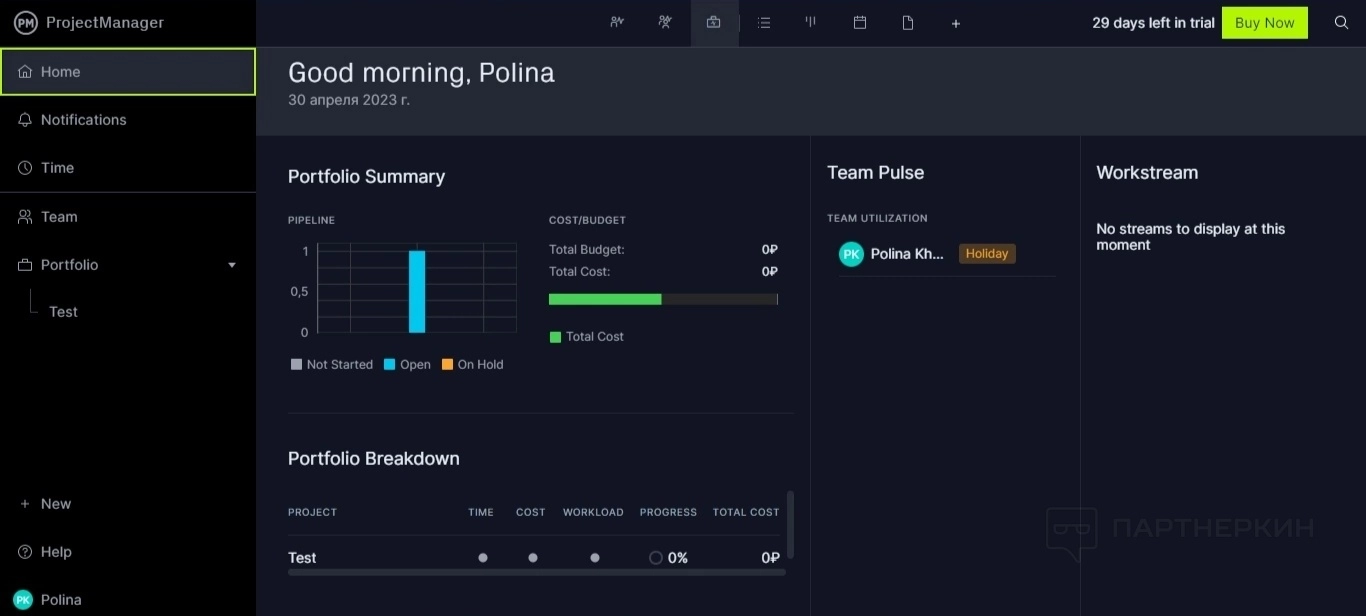
- Notifications — раздел с уведомлениями. Сюда будут приходить напоминания о наличии задач в работе, их сроках выполнения, а если пользователь является владельцем проекта — уведомления об изменениях и статусе выполнения задач другими членами команды.
- Team — раздел, отвечающий за предоставление доступа к профилю и проектам для других пользователей. Достаточно указать их email адреса и настроить прав доступа. После того, как коллега получит приглашение, он с легкостью может включаться в создание проекта и выполнять свои задачи.
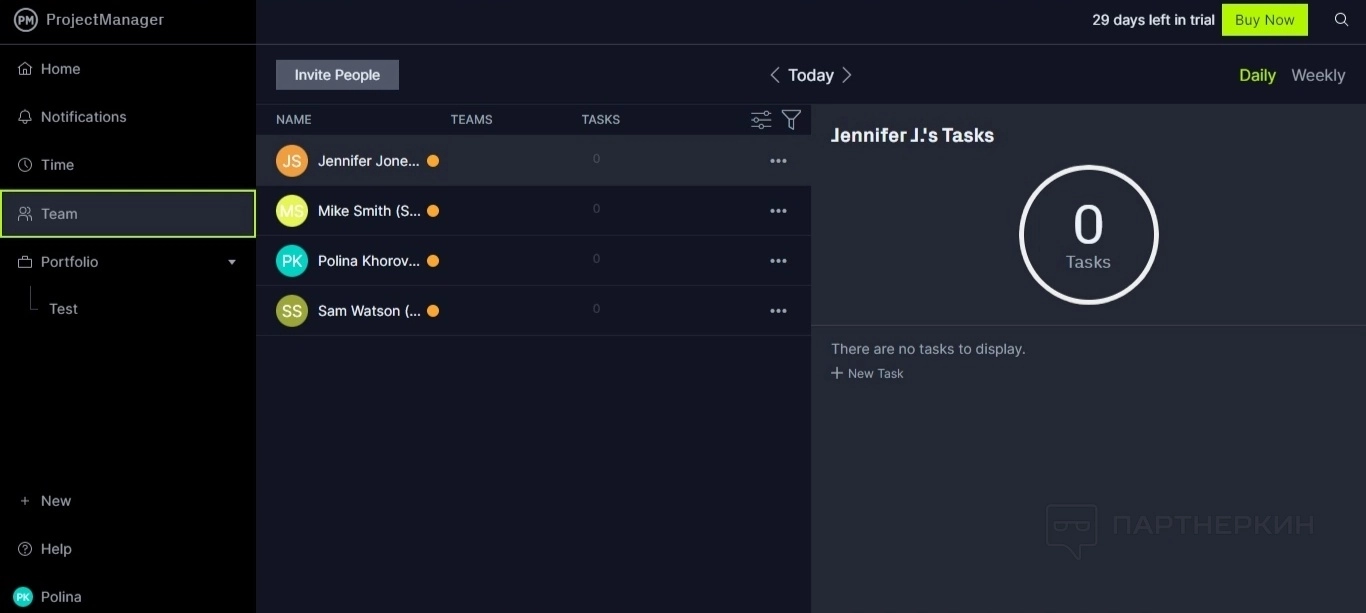
- Portfolio — по сути, это раздел-хранилище, где будут находиться все созданные проекты. Их можно просматривать списком, фильтровать, а можно собирать по группам. Именно с этого раздела осуществляется вход в созданный проект для его дальнейшего редактирования.
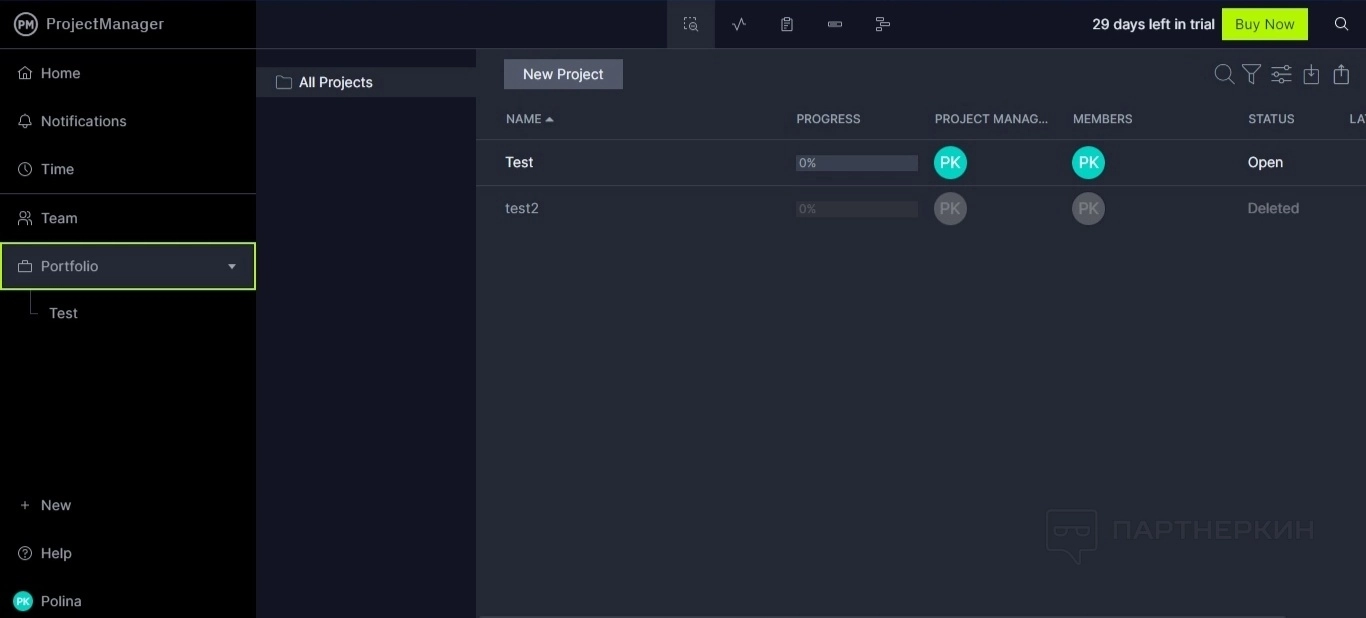
Кнопка New отвечает за создание нового проекта, а Help — открывает доступ к техподдержке и базе знаний сервиса.
В целом, интерфейс не перегружен и с ним может разобраться любой пользователь, даже с минимальными навыками.
Работа с мобильным приложением
Как говорилось ранее, разработчики сервиса создали решение для доступа к проектам из любой точки мира без привязки к стационарному компьютеру. Им стало мобильное приложение, которым могут воспользоваться как владельцы Android, так и iOS.
Для тестирования возможностей был использован смартфон на базе Android.
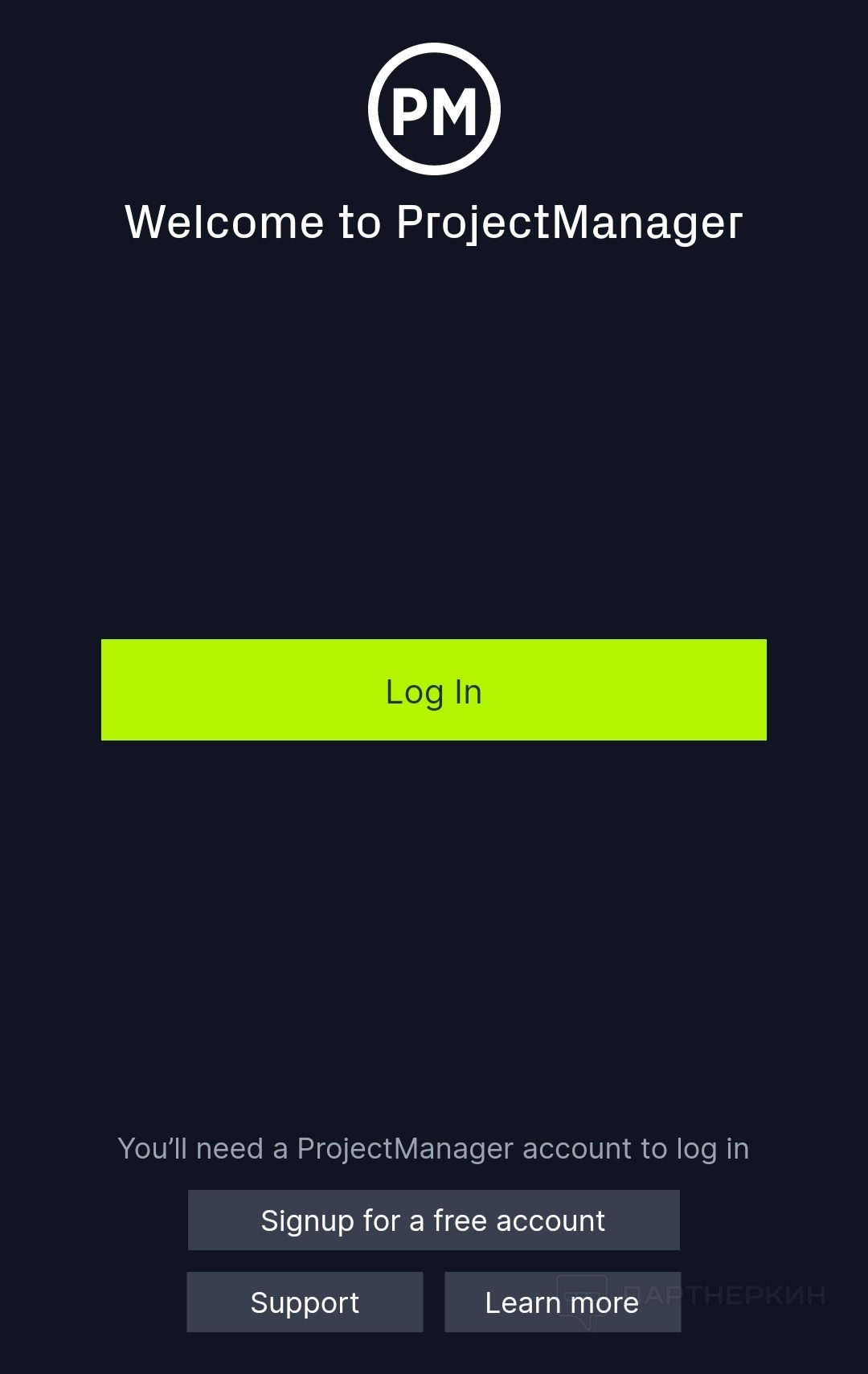
Первым делом скачиваем само приложение из магазина и проходим авторизацию в своем аккаунте.
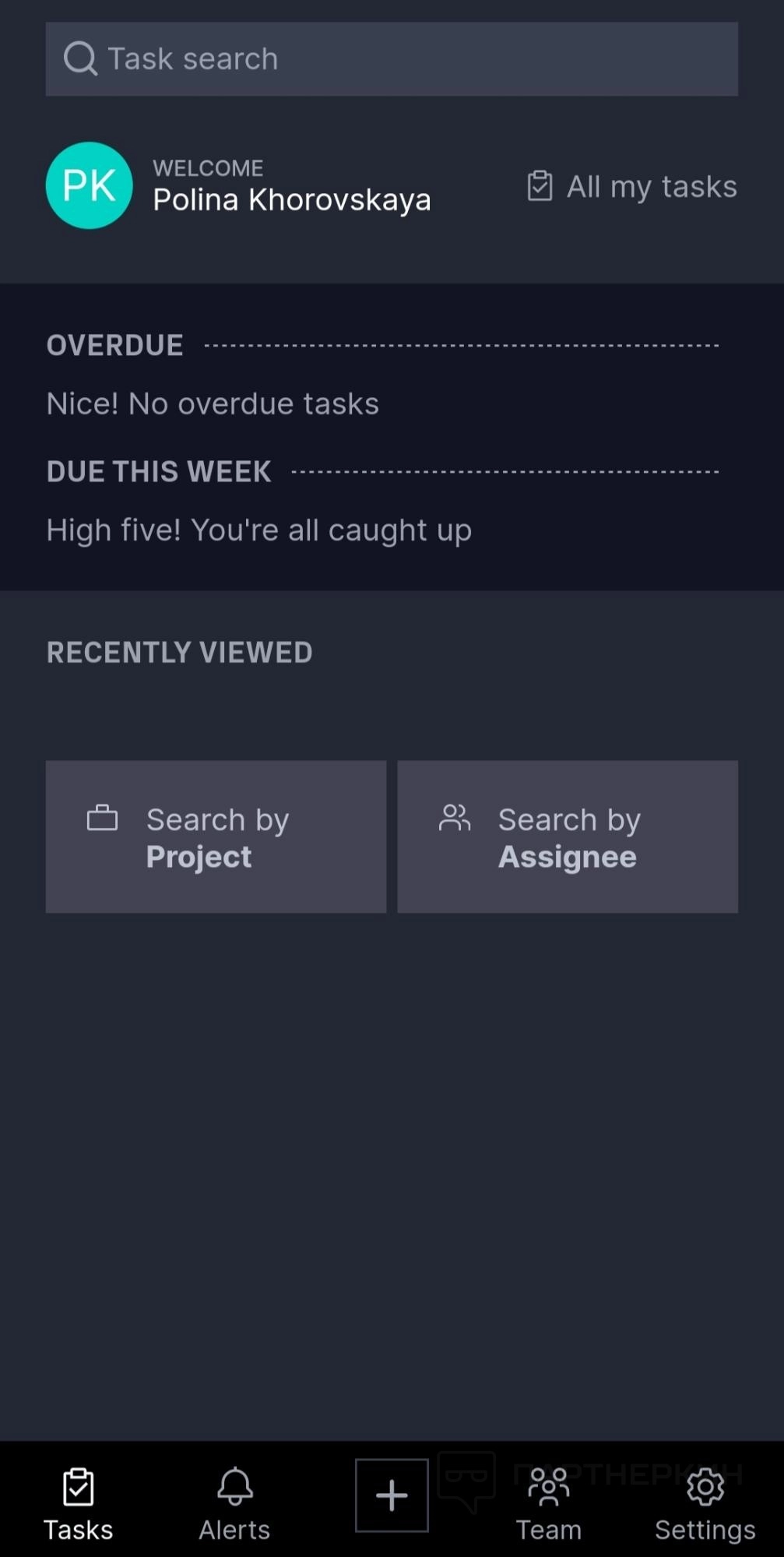
Сразу видим, что оформление сервис в мобильном приложении немного отличается от его веб-версии: основная рабочая панель находится в нижней части страницы, а главный экран представляет собой список задач, которые должен выполнить конкретный пользователь (в данном случае сам владелец аккаунта).
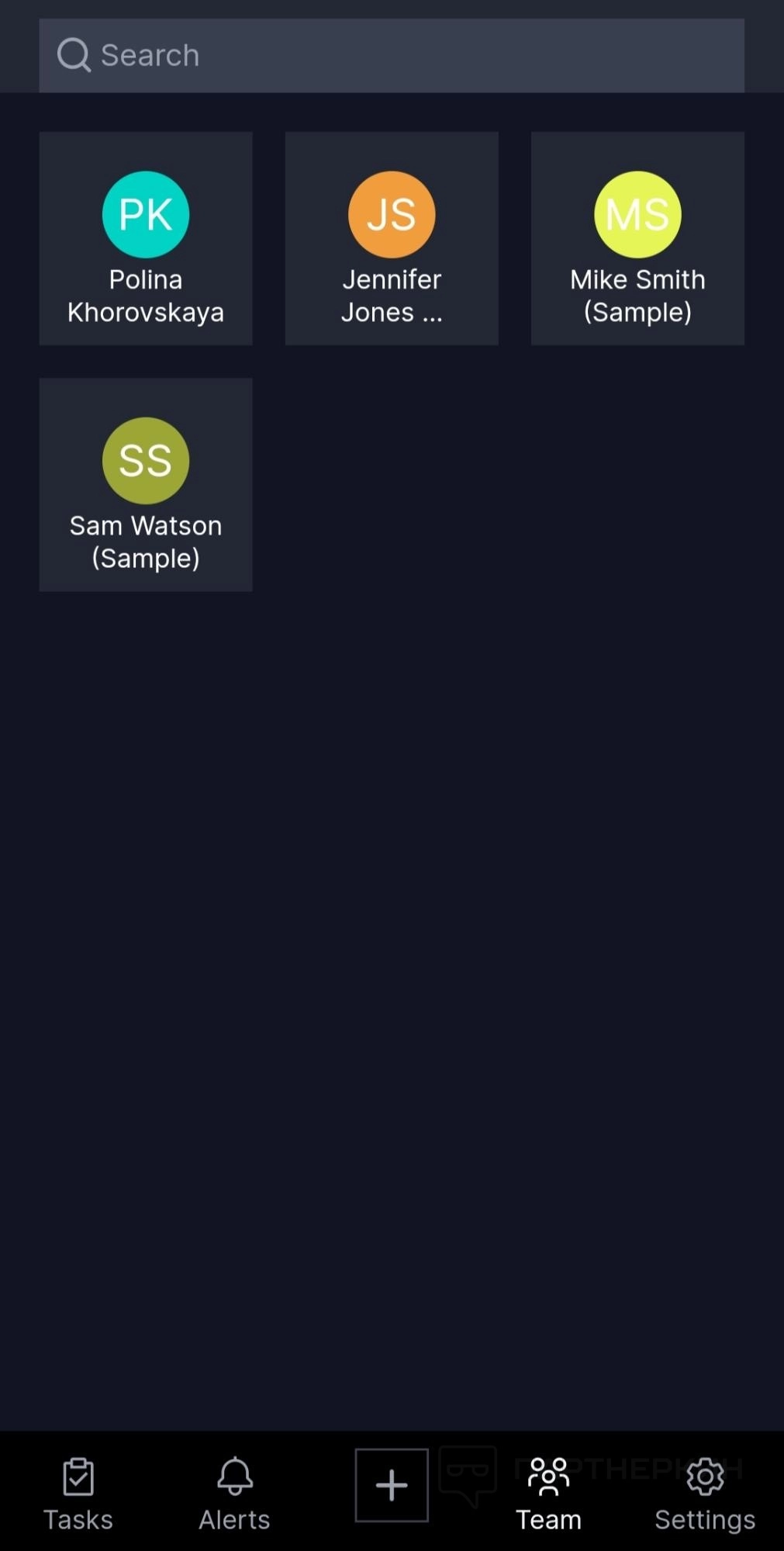
За рабочую команду отвечает вкладка Team, что идентично веб-версии. Однако стоит отметить, что добавлять новых участников со смартфона не получится, только редактировать уже существующих.
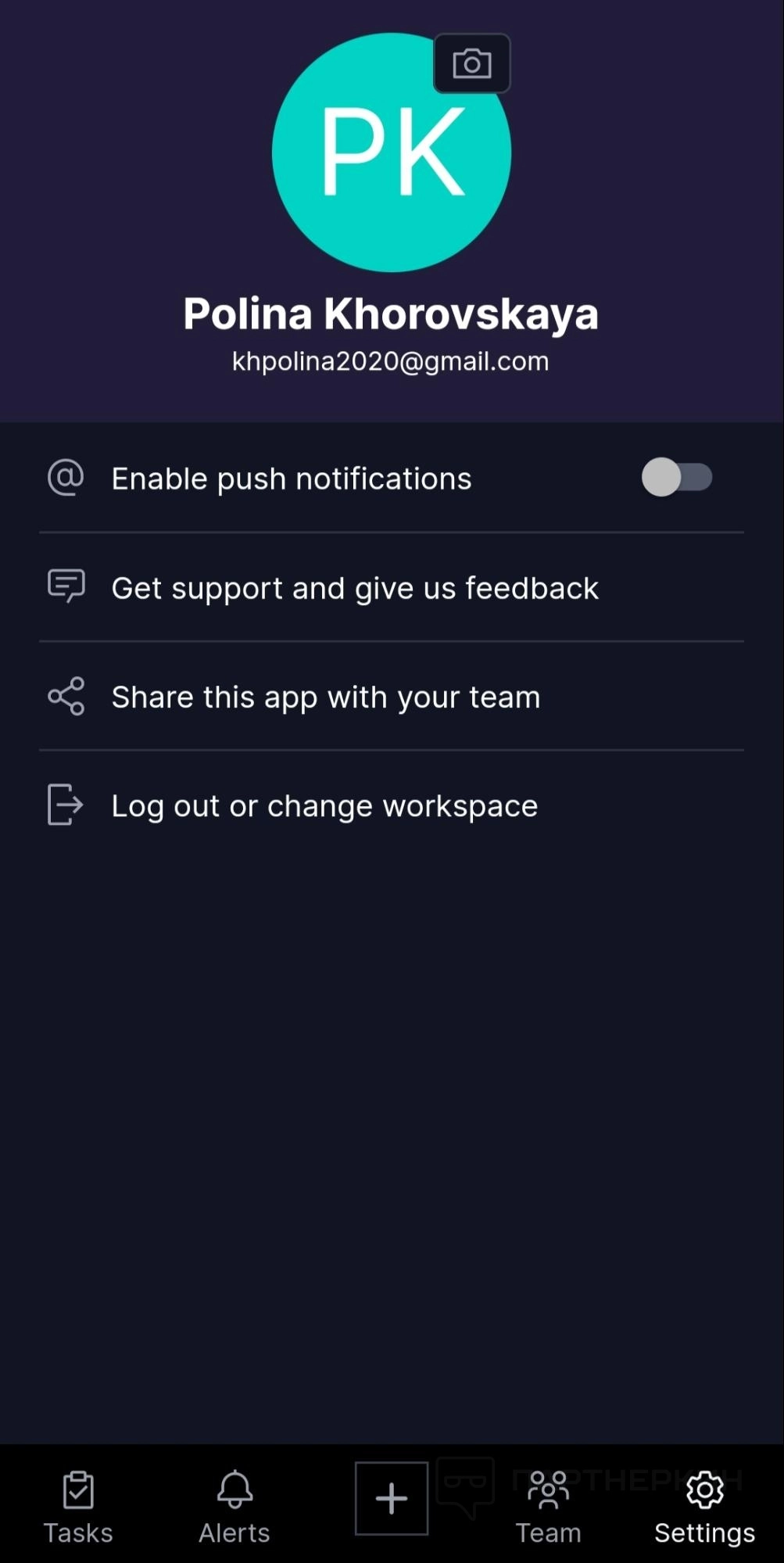
Кнопка Settings отвечает за базовые настройки профиля и приложения в целом.
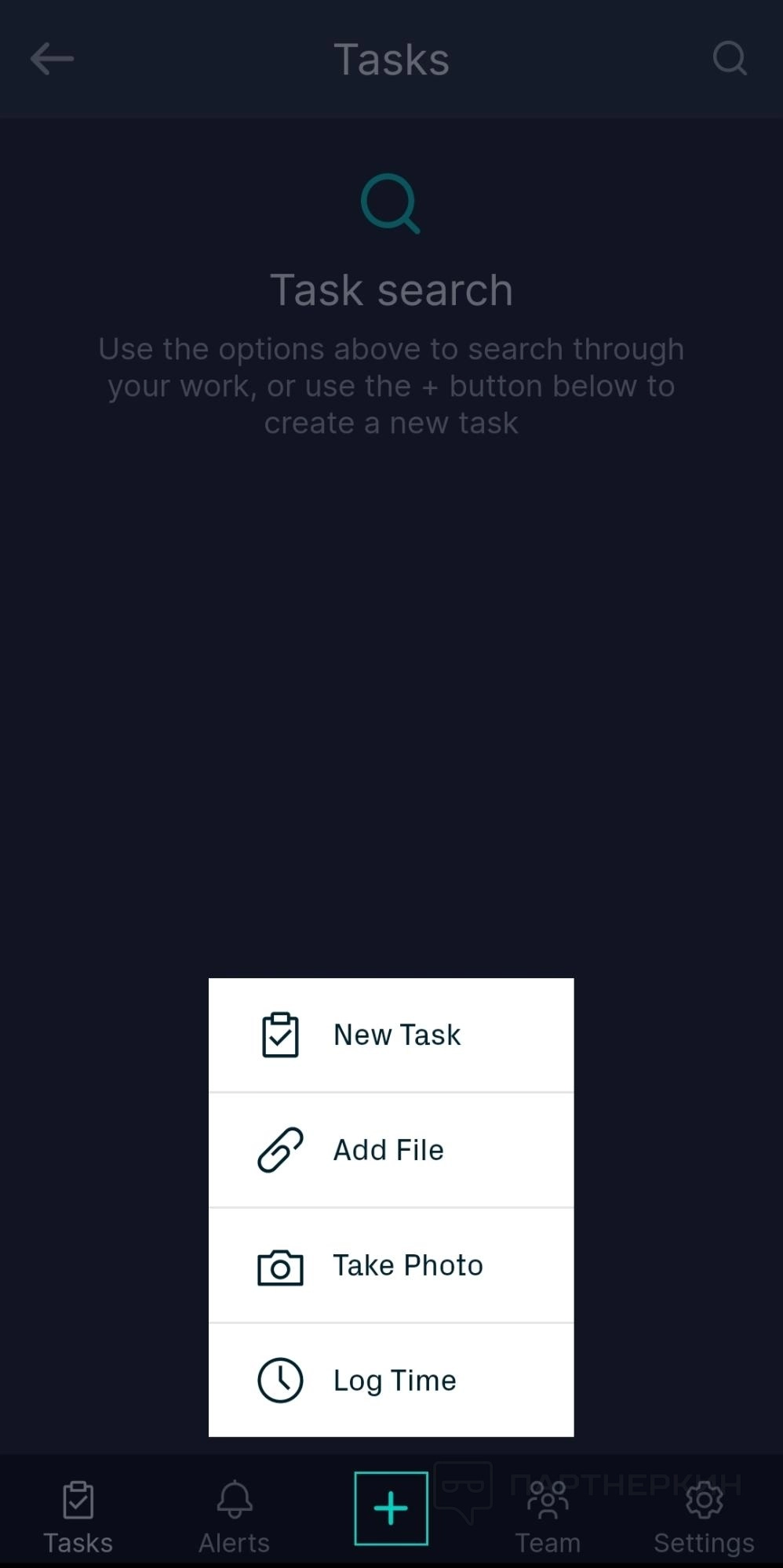
Чтобы создать новый проект (а если быть точнее, то задачу), необходимо нажать на значок плюса посередине остальных вкладок. Таким образом дополнительно можно добавить нужные файлы, изображения или сроки выполнения той или иной задачи.
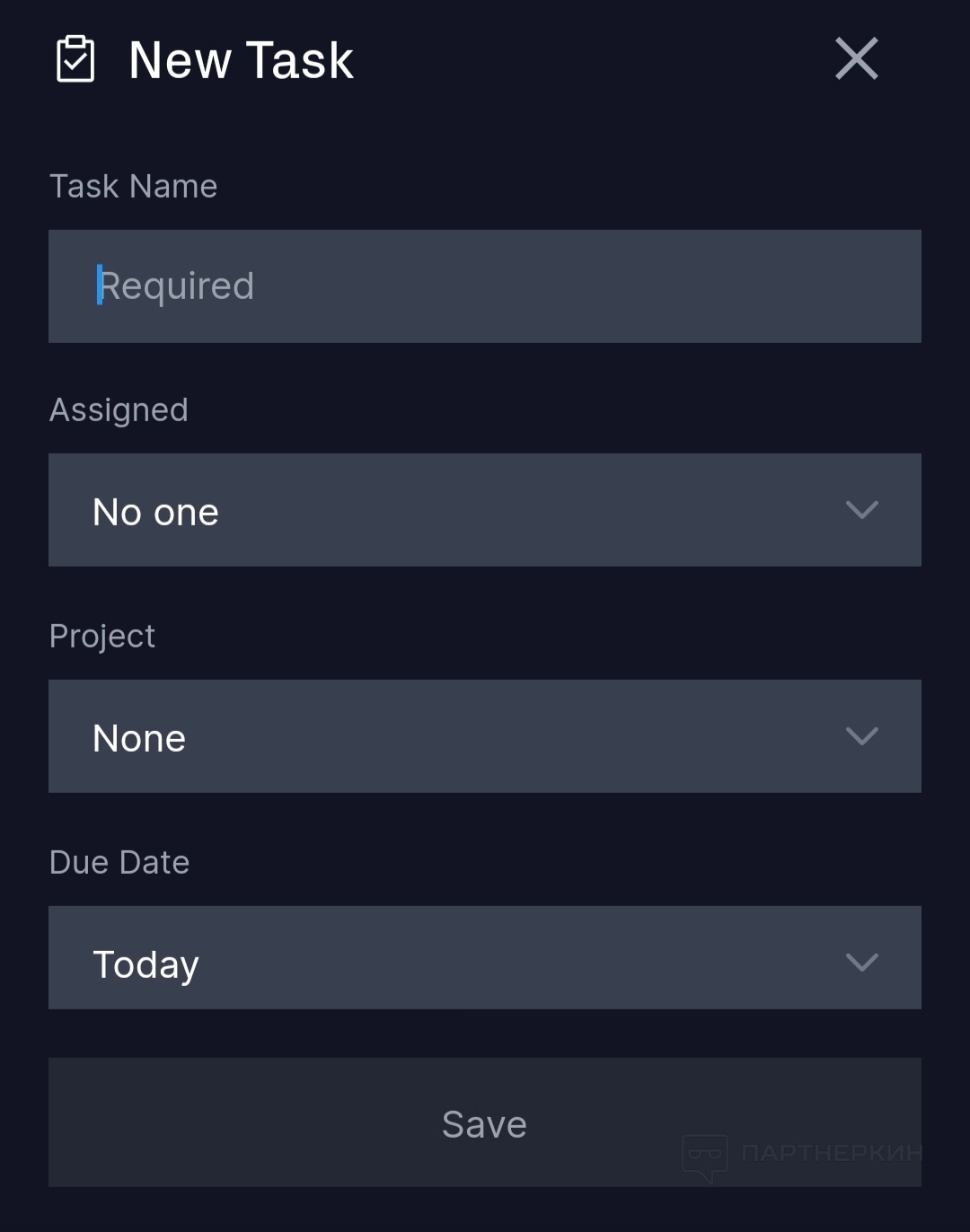
Добавляемую задачу можно прикрепить к уже существующим проектам или создать полностью независимую от всех. В редактировании добавляем название, ответственного за нее, а также сроки выполнения.
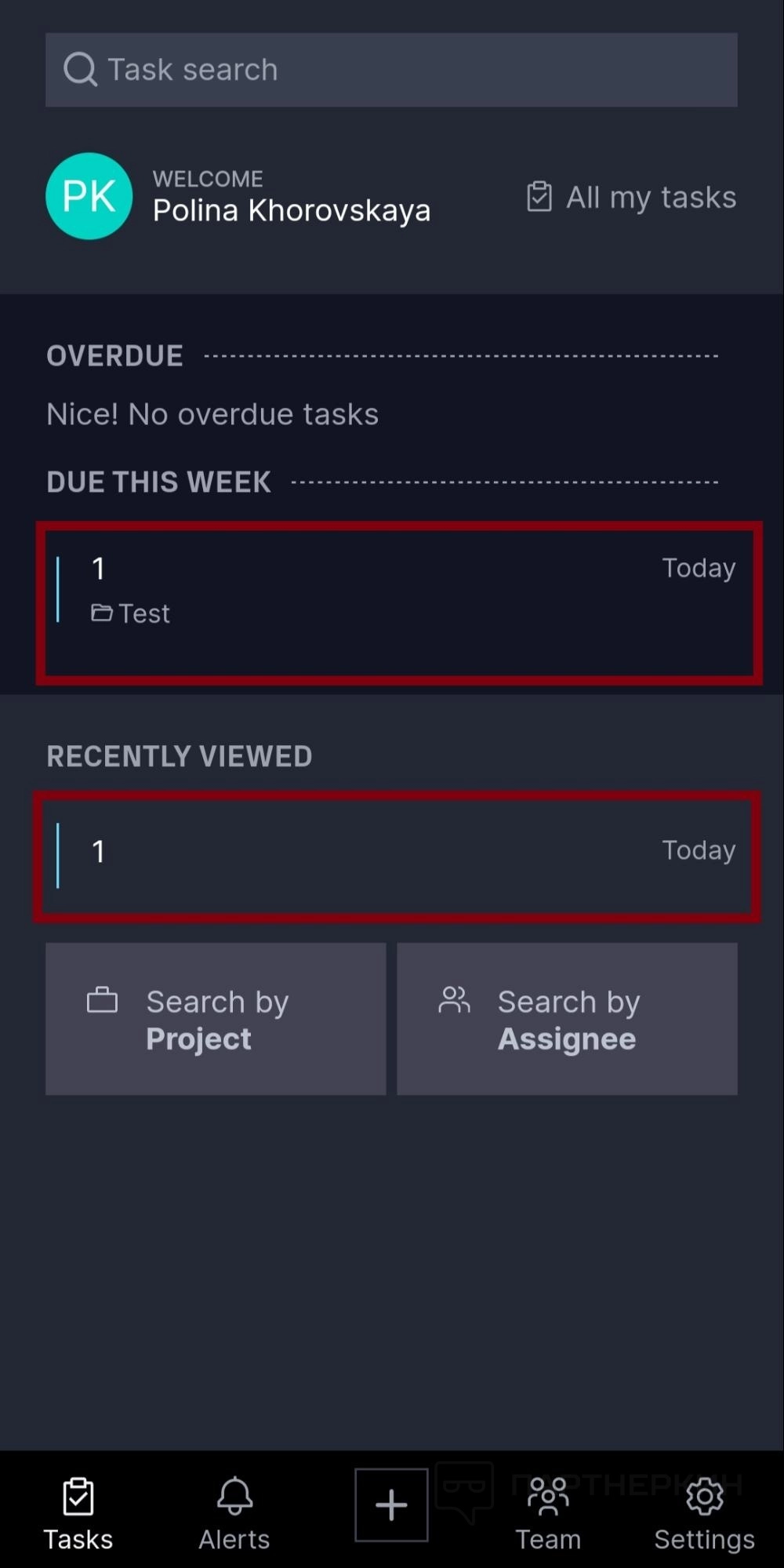
Вновь добавленная задача после ее сохранения отображается на главном экране приложения.
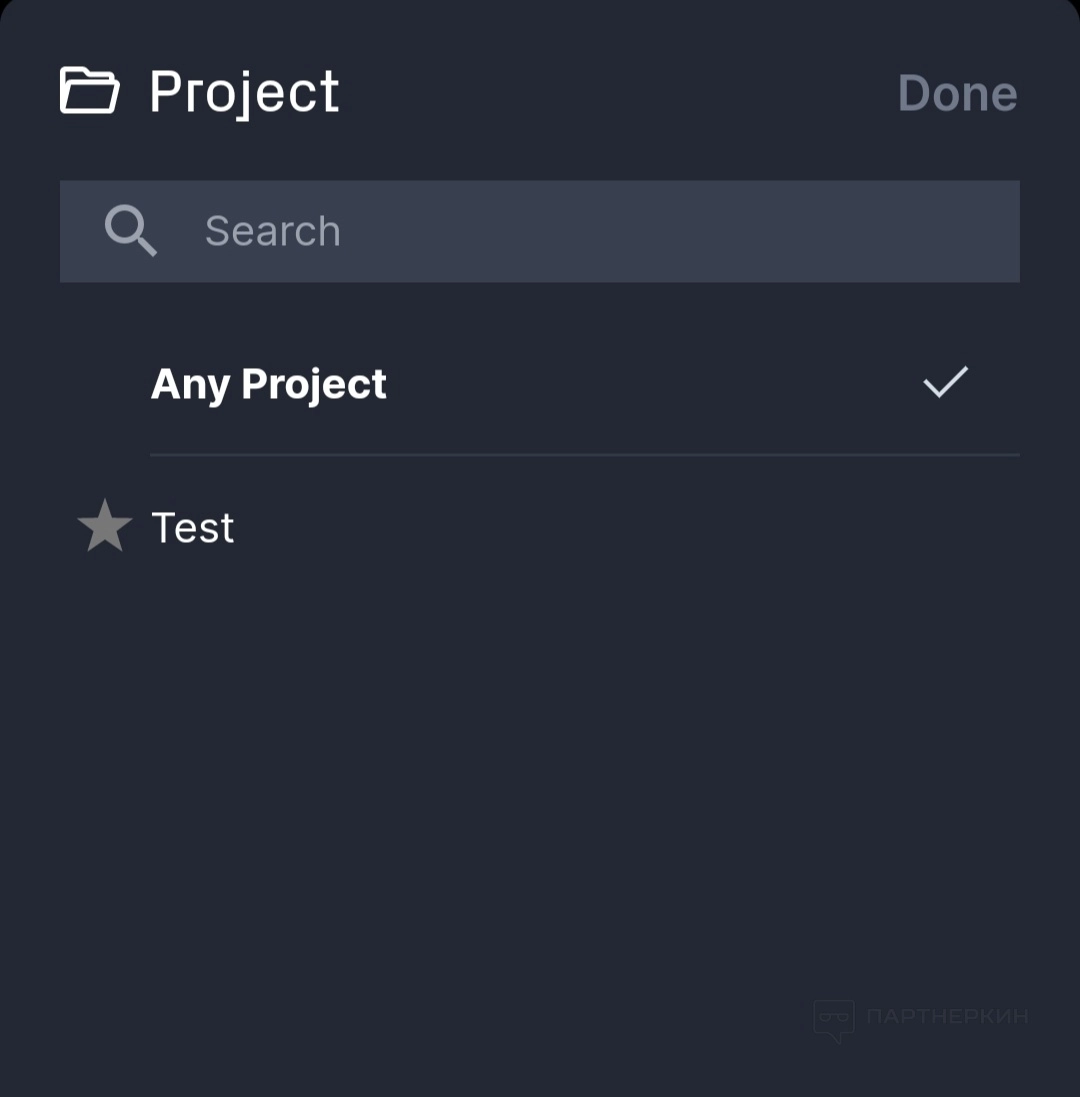
Чтобы попасть к уже существующим проектам и редактировать их, необходимо на главном экране нажать на кнопку Search by Project.
Вывод
Официальный адрес сайта —
Похожие публикации
Партнёрские программы
Смотреть все1WIN ПАРТНЕРКА
Обзор RollerAds: умная пуш-сеть с инновационными инструментами
BroPush - партнёрская программа для монетизации и заработке на сайтах
Партнерская программа Семяныча - Лучшая партнерка по CPA и CPC моделям
Магазин
Смотреть все
Бот для продажи VPN 3X-UI для Telegram
Telegram-бот для продажи VPN! Автоматизированный бот для продажи вашего...

Мониторинг хайп проектов на движке DLE
В данном скрипте есть возможность включить функцию чтобы пользователи сами...

Скрипт казино с 5 классическими играми.
Разработчики онлайн-казино, хотим поделиться отличной новостью: в январе мы...

Customer WishList / Избранные товары покупателей
Данный модуль позволяет просматривать избранные товары пользователей. Есть...

Меняем заголовок и favicon
Меняет favicon и title, при переходе пользователя на другую вкладку в браузере....
















